Table of contents
默认情况下,在Windows服务器版本中,Telnet命令 "不被识别为内部或外部命令、可操作程序或批处理文件"。 发生这种情况,是因为Telnet客户端在Windows Server 2012/2016或2019中被默认禁用。

在这篇文章中,你会发现有几种方法可以在Windows Server 2019、2016或2012上启用Telnet客户端。
如何在Server 2019、Server 2016或Server 2012中安装Telnet客户端。
方法1.从PowerShell安装Telnet客户端.方法2.从命令提示符启用Telnet客户端.方法3.从服务器管理器添加Telnet客户端功能。 方法1.如何在Server 2012、2016或2019中从PowerShell安装Telnet客户端功能。
1. 开放式 Windows PowerShell .
2. 在PowerShell中,给出以下命令来启用Telnet客户端。
- 安装-WindowsFeature -name Telnet-Client
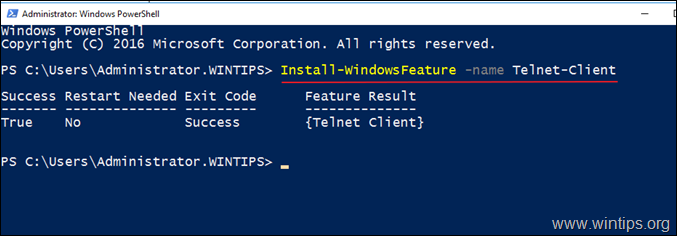
3. 当安装完成后,你就可以使用Telnet了。
注意:如果你想禁用Telnet客户端,在PowerShell中给出这个命令。
- Remove-WindowsFeature -name Telnet-Client
方法2.如何使用DISM在Server 2012,2016,2019中从命令提示符安装Telnet客户端。
1. 开放式 命令提示符 (或PowerShell)
2. 然后,给出以下DISM命令并按下 进入 来安装Telnet客户端。
- dism /online /Enable-Feature /FeatureName:TelnetClient
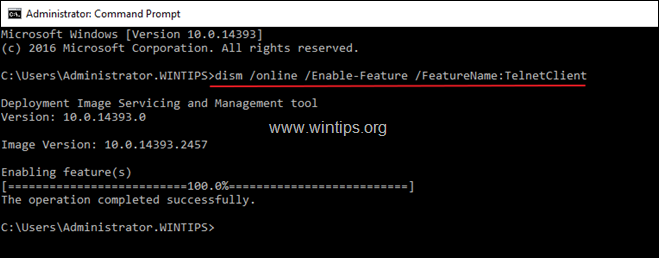
方法3.如何从服务器管理器安装Telnet客户端功能。
1. 要在Windows Server 2016, 2019 r 2012上安装Telnet客户端功能,请打开 "服务器管理器 "并点击 增加角色和功能 .

2. 在 "添加角色和功能向导 "的第一个屏幕上,留下 基于角色或功能的安装 选项,并点击 下一步。

3. 在下一个屏幕,保留默认选项" 从服务器池中选择服务器 ",并点击 下一步。
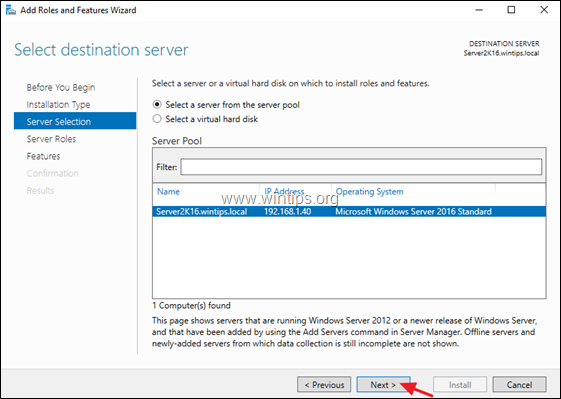
4. 在 服务器角色 选项,点击 下一页 .
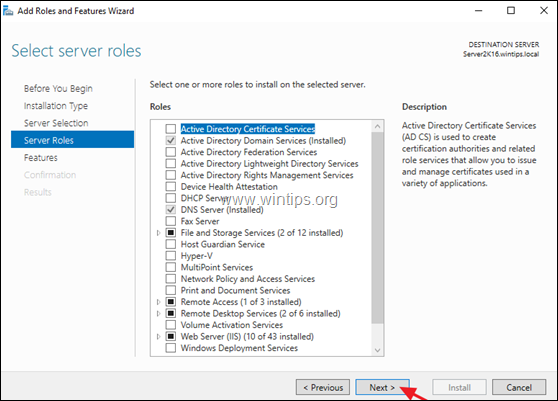
5. 在 特点 选项,检查 远程登录客户端 并点击 下一页 .
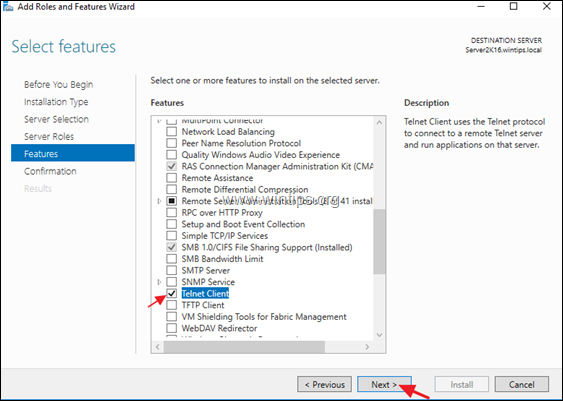
6. 最后点击 安装 在确认屏幕上
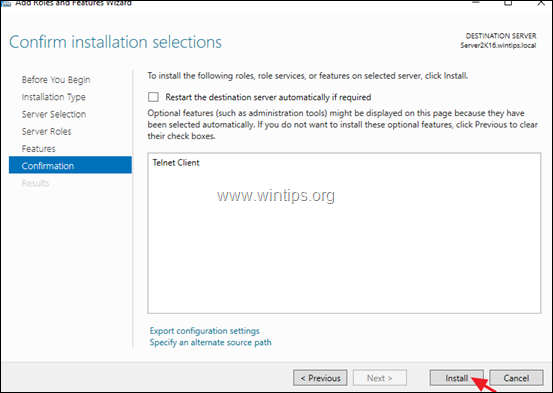
7. 当安装完成后,点击 关闭 .
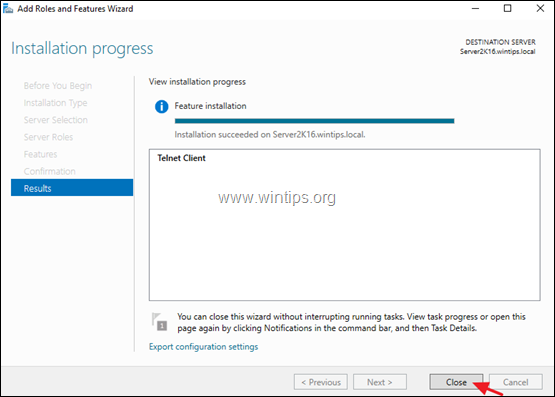
就是这样!让我知道本指南是否对你有帮助,请留下你的经验评论。 请喜欢并分享本指南以帮助他人。

Andy Davis
A system administrator s blog about Windows





